- Print
- DarkLight
Article summary
Did you find this summary helpful?
Thank you for your feedback!
【本章のポイント】
- メンバーのプロフィールを見てみましょう!
- プロフィールを見て相談したい・話してみたいと思ったらチャットしてみましょう!
【Step1】プロフィールを見てみよう
- ホーム画面やメンバー検索画面で、メンバーのカードをクリックするとプロフィールが表示されます。
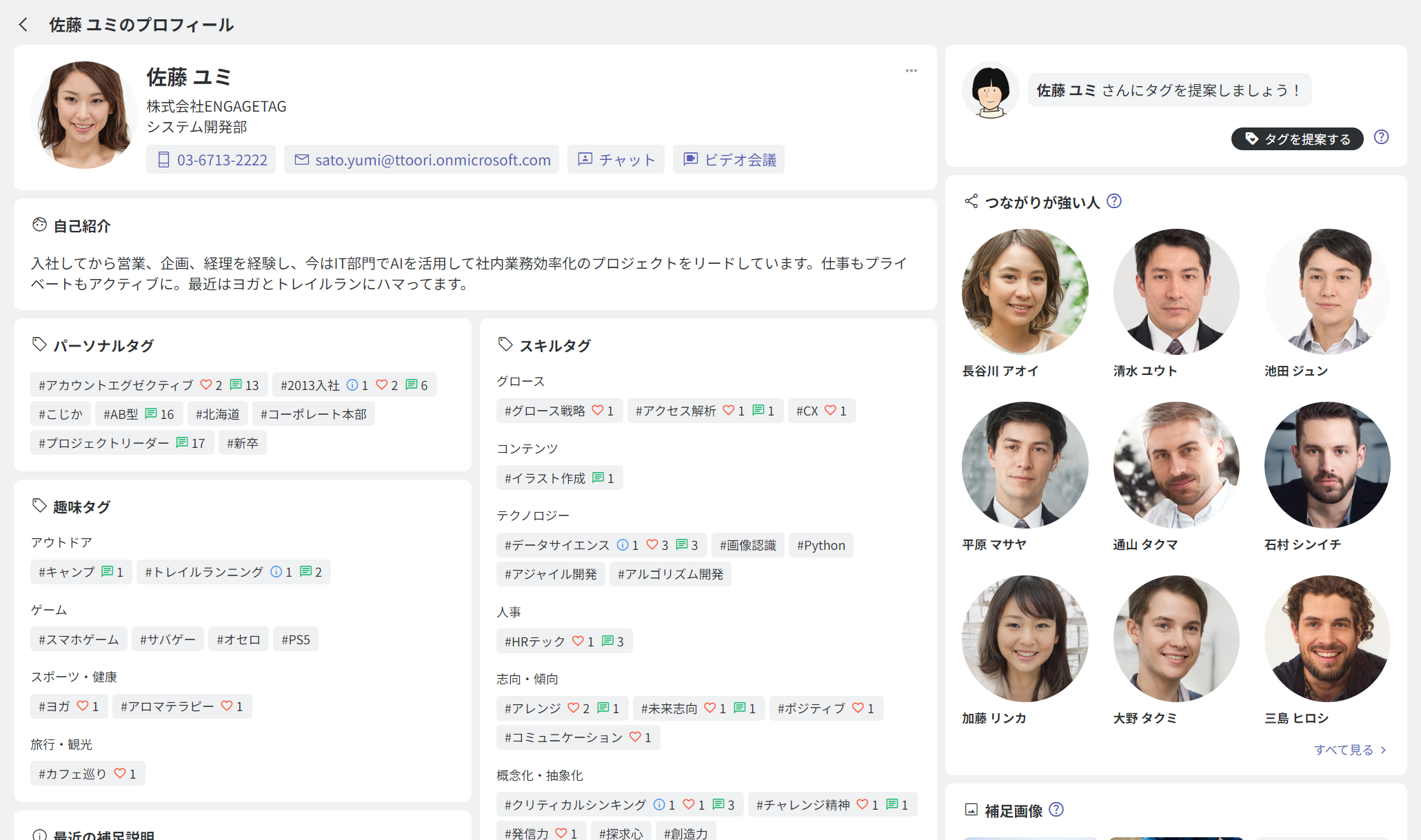
【Step2】つながりが強い人を見てみよう
- 「つながりが」カードでは、メンバーとのつながりが表示されます。
【TIPS】つながりの元データ
つながりのデータは、Microsoft365上での活動(Outlook、Teamsでのやりとり)を分析した結果をデータ連携し、ENGAGE TAG上で表示しています。【Step3】補足画像を見てみよう
- 「補足画像」カードでは、メンバーが投稿した写真が表示されます。
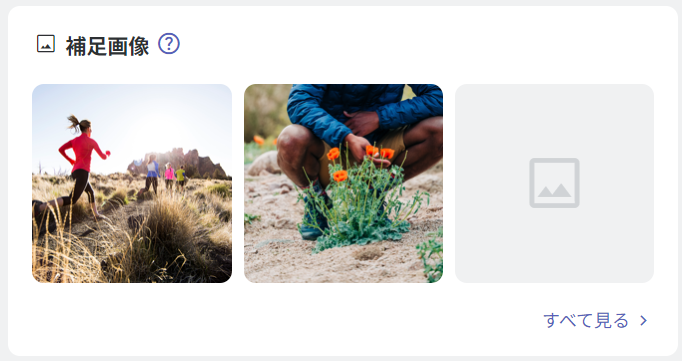
- 「すべて見る」ボタンを押下すると、一覧形式で表示されます。
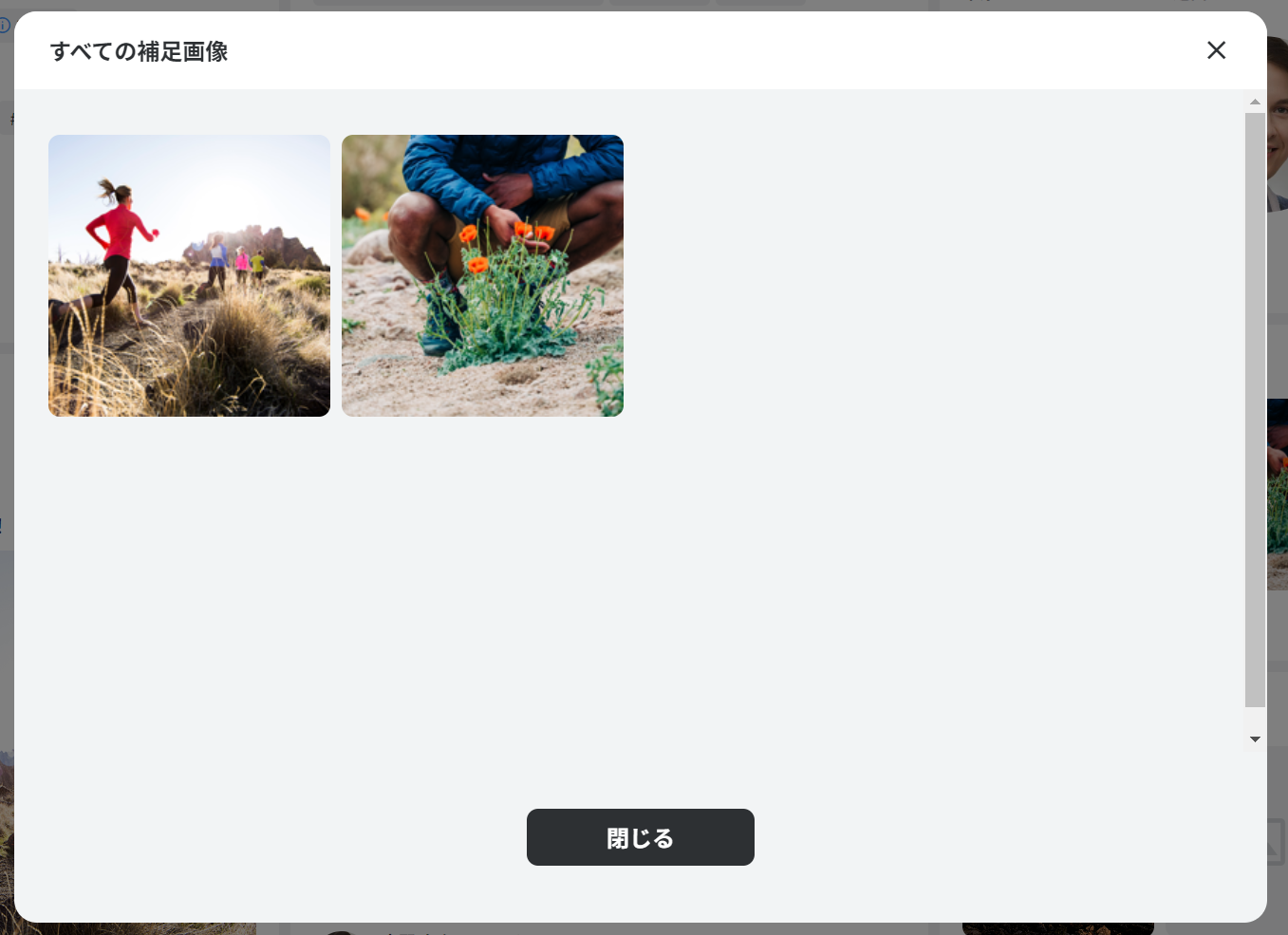
【Step4】連絡してみよう
- 「チャット」ボタン(画像の左下のアイコン)をクリックすると、他ユーザとのTeamsチャット画面に遷移します。
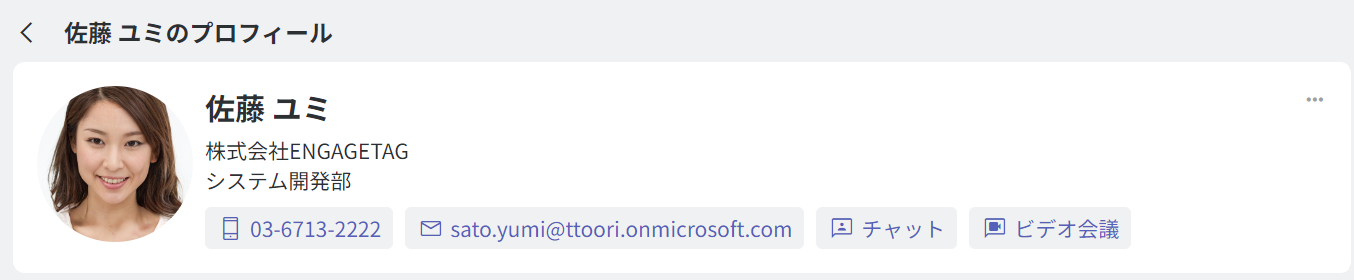
- 「電話番号」ボタンをクリックすると、電話をかけることができます(スマートフォンの場合、電話機能に連携します)
- 「メール」ボタンをクリックすると、メーラーが起動します。
- 「チャット」ボタンをクリックすると、サイドペインの「グループチャット」にメンバーが追加されます。
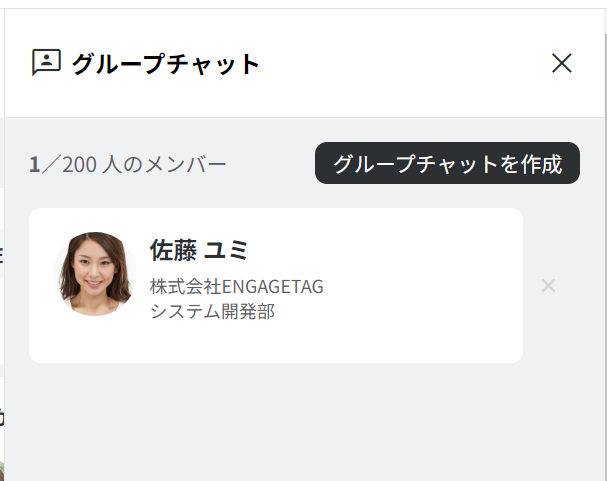
- 「ビデオ会議」ボタンをクリックすると、サイドペインの「ビデオ会議」にメンバーが追加されます。
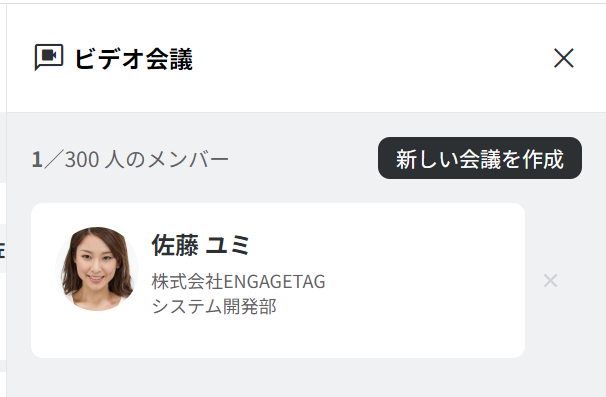
以上で「プロフィールを見てみよう」は終了です。

